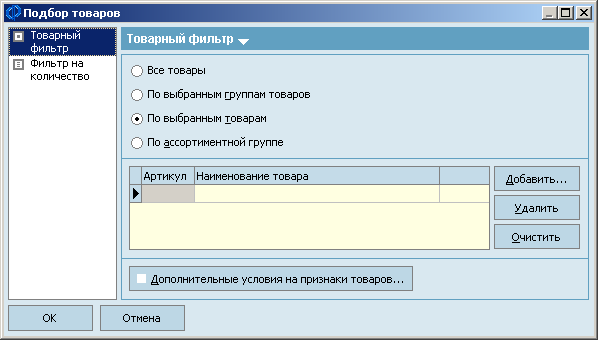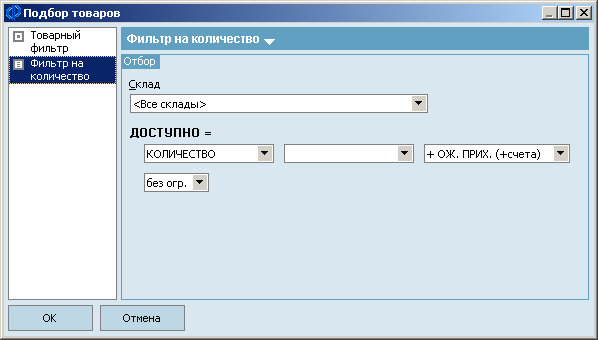Ассортиментные группы
Материал из FrigatWiki
WikiSysop (Обсуждение | вклад) |
WikiSysop (Обсуждение | вклад) |
||
| Строка 27: | Строка 27: | ||
<br>[[Файл:assort3.png]] | <br>[[Файл:assort3.png]] | ||
<br> | <br> | ||
| - | Подберите товары в ассортиментную группу в открывшемся окне «Подбор товаров». Подробнее см. раздел «Подбор товаров в ассортиментную группу» | + | Подберите товары в ассортиментную группу в открывшемся окне «Подбор товаров». Подробнее см. раздел [http://www.fregat.biz/wiki/index.php/%D0%A1%D0%BF%D1%80%D0%B0%D0%B2%D0%BE%D1%87%D0%BD%D0%B8%D0%BA_%D0%90%D1%81%D1%81%D0%BE%D1%80%D1%82%D0%B8%D0%BC%D0%B5%D0%BD%D1%82%D0%BD%D1%8B%D0%B5_%D0%B3%D1%80%D1%83%D0%BF%D0%BF%D1%8B#.D0.9F.D0.BE.D0.B4.D0.B1.D0.BE.D1.80_.D1.82.D0.BE.D0.B2.D0.B0.D1.80.D0.BE.D0.B2_.D0.B2_.D0.B0.D1.81.D1.81.D0.BE.D1.80.D1.82.D0.B8.D0.BC.D0.B5.D0.BD.D1.82.D0.BD.D1.83.D1.8E_.D0.B3.D1.80.D1.83.D0.BF.D0.BF.D1.83 «Подбор товаров в ассортиментную группу»]. |
</ul> | </ul> | ||
<br> | <br> | ||
| Строка 40: | Строка 40: | ||
<li>''По группам товаров'' – выберите этот вариант, чтобы выбрать одну или несколько групп товаров из справочника «Номенклатура» и включить их в ассортиментную группу. В нижней части окна будет открыто дерево справочника «Номенклатура» со всеми доступными группами товаров. Установите флаг напротив необходимых групп, чтобы включить их в ассортиментную группу. | <li>''По группам товаров'' – выберите этот вариант, чтобы выбрать одну или несколько групп товаров из справочника «Номенклатура» и включить их в ассортиментную группу. В нижней части окна будет открыто дерево справочника «Номенклатура» со всеми доступными группами товаров. Установите флаг напротив необходимых групп, чтобы включить их в ассортиментную группу. | ||
<li>''По товарам'' – выберите этот вариант, чтобы выбрать товары в ассортиментную группу. Нажмите ''«Добавить»'', чтобы открыть окно со списком справочника «Номенклатура». Затем выберите необходимые товары при помощи мыши, чтобы добавить их в список ассортиментной группы. | <li>''По товарам'' – выберите этот вариант, чтобы выбрать товары в ассортиментную группу. Нажмите ''«Добавить»'', чтобы открыть окно со списком справочника «Номенклатура». Затем выберите необходимые товары при помощи мыши, чтобы добавить их в список ассортиментной группы. | ||
| - | <li>''По ассортиментной группе'' – выберите этот вариант, чтобы включить какую-либо из ранее созданных ассортиментных групп в новую ассортиментную группу. Выберите «Весь ассортимент» из выпадающего списка, чтобы включить все ассортиментные группы в новую группу или нажмите […], чтобы выбрать необходимую ассортиментную группу. | + | <li>''По ассортиментной группе'' – выберите этот вариант, чтобы включить какую-либо из ранее созданных ассортиментных групп в новую ассортиментную группу. Выберите ''«Весь ассортимент»'' из выпадающего списка, чтобы включить все ассортиментные группы в новую группу или нажмите […], чтобы выбрать необходимую ассортиментную группу. |
<li>''Дополнительные условия на признаки товаров'' – нажмите эту кнопку, чтобы указать признаки товаров, которые вы хотите использовать для включения в ассортиментную группу. При нажатии на эту кнопку на экран будет выведено окно со списком всех доступных признаков, введенных при создании товаров. Выберите признаки из списка и Подробнее об установке признаков товаров см. раздел [http://www.fregat.biz/wiki/index.php/%D0%A1%D0%BF%D1%80%D0%B0%D0%B2%D0%BE%D1%87%D0%BD%D0%B8%D0%BA_%D0%9D%D0%BE%D0%BC%D0%B5%D0%BD%D0%BA%D0%BB%D0%B0%D1%82%D1%83%D1%80%D0%B0#.D0.A3.D1.81.D1.82.D0.B0.D0.BD.D0.BE.D0.B2.D0.BA.D0.B0_.D0.BF.D1.80.D0.B8.D0.B7.D0.BD.D0.B0.D0.BA.D0.BE.D0.B2_.D1.82.D0.BE.D0.B2.D0.B0.D1.80.D0.BE.D0.B2_.D0.B8_.D0.B3.D1.80.D1.83.D0.BF.D0.BF_.D1.82.D0.BE.D0.B2.D0.B0.D1.80.D0.BE.D0.B2 «Установка признаков товаров и групп товаров»]. | <li>''Дополнительные условия на признаки товаров'' – нажмите эту кнопку, чтобы указать признаки товаров, которые вы хотите использовать для включения в ассортиментную группу. При нажатии на эту кнопку на экран будет выведено окно со списком всех доступных признаков, введенных при создании товаров. Выберите признаки из списка и Подробнее об установке признаков товаров см. раздел [http://www.fregat.biz/wiki/index.php/%D0%A1%D0%BF%D1%80%D0%B0%D0%B2%D0%BE%D1%87%D0%BD%D0%B8%D0%BA_%D0%9D%D0%BE%D0%BC%D0%B5%D0%BD%D0%BA%D0%BB%D0%B0%D1%82%D1%83%D1%80%D0%B0#.D0.A3.D1.81.D1.82.D0.B0.D0.BD.D0.BE.D0.B2.D0.BA.D0.B0_.D0.BF.D1.80.D0.B8.D0.B7.D0.BD.D0.B0.D0.BA.D0.BE.D0.B2_.D1.82.D0.BE.D0.B2.D0.B0.D1.80.D0.BE.D0.B2_.D0.B8_.D0.B3.D1.80.D1.83.D0.BF.D0.BF_.D1.82.D0.BE.D0.B2.D0.B0.D1.80.D0.BE.D0.B2 «Установка признаков товаров и групп товаров»]. | ||
</ul> | </ul> | ||
Версия 13:39, 18 ноября 2014
Содержание |
Справочник "Ассортиментные группы"
Справочник «Ассортиментные группы» является подчиненным по отношению к справочнику «Номенклатура» и играет роль его фильтра.
Данный справочник позволяет привязать товары к контрагенту и выводить только товары, отвечающие установленным количественным параметрам, при выборе определенного контрагента в любом документе. Также справочник позволяет привязать отдельный штрих-код к товару и использовать этот штрих-код при печати документов для контрагента.
Чтобы открыть справочник «Ассортиментные группы», перейдите к списку справочников, как описано в разделе «Работа со справочниками» и щелкните по его заголовку.
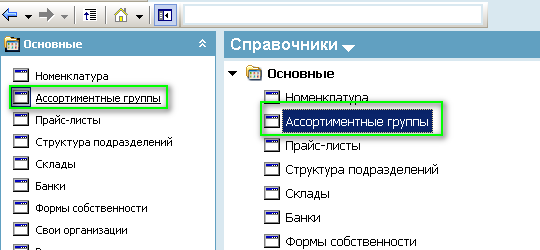
Справочник содержит список всех текущих ассортиментных групп, привязанных к контрагентам.
Создание ассортиментной группы
Чтобы создать ассортиментную группу, используйте любой из указанных ниже способов:
- Щелкните правой кнопкой мыши в области списка ассортиментных групп справа и выберите «Создать» в контекстном меню.
- Нажмите кнопку «Создать» на верхней панели.
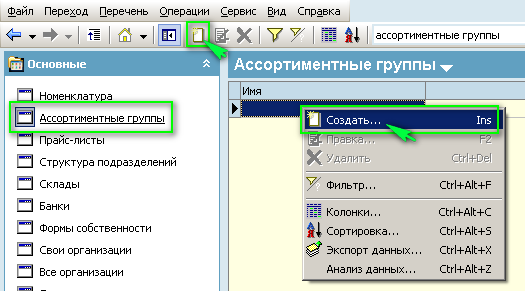
Введите необходимые параметры ассортиментной группы в открывшемся окне. Введите имя ассортиментной группы в поле «Имя». Добавьте товары на вкладке «Товары», воспользовавшись любым из указанных ниже способов:
- Нажмите кнопку «Добавить товары».
- Щелкните правой кнопкой мыши в области списка товаров и выберите «Добавить товары» в контекстном меню.
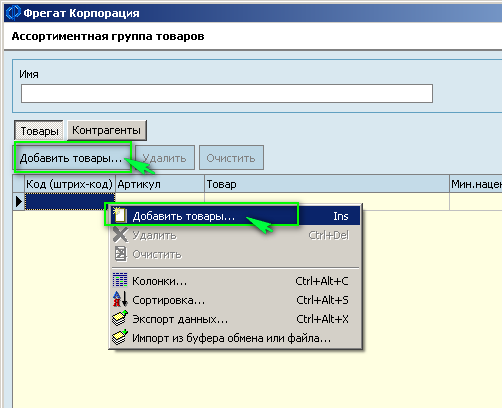
Подберите товары в ассортиментную группу в открывшемся окне «Подбор товаров». Подробнее см. раздел «Подбор товаров в ассортиментную группу».
Подбор товаров в ассортиментную группу
Воспользуйтесь фильтрами подбора товаров в окне «Подбор товаров».
Товарный фильтр
- Все товары – выберите этот вариант, чтобы все товары из справочника «Номенклатура» попали в список товаров ассортиментной группы.
- По группам товаров – выберите этот вариант, чтобы выбрать одну или несколько групп товаров из справочника «Номенклатура» и включить их в ассортиментную группу. В нижней части окна будет открыто дерево справочника «Номенклатура» со всеми доступными группами товаров. Установите флаг напротив необходимых групп, чтобы включить их в ассортиментную группу.
- По товарам – выберите этот вариант, чтобы выбрать товары в ассортиментную группу. Нажмите «Добавить», чтобы открыть окно со списком справочника «Номенклатура». Затем выберите необходимые товары при помощи мыши, чтобы добавить их в список ассортиментной группы.
- По ассортиментной группе – выберите этот вариант, чтобы включить какую-либо из ранее созданных ассортиментных групп в новую ассортиментную группу. Выберите «Весь ассортимент» из выпадающего списка, чтобы включить все ассортиментные группы в новую группу или нажмите […], чтобы выбрать необходимую ассортиментную группу.
- Дополнительные условия на признаки товаров – нажмите эту кнопку, чтобы указать признаки товаров, которые вы хотите использовать для включения в ассортиментную группу. При нажатии на эту кнопку на экран будет выведено окно со списком всех доступных признаков, введенных при создании товаров. Выберите признаки из списка и Подробнее об установке признаков товаров см. раздел «Установка признаков товаров и групп товаров».
Фильтр на количество
- Склад- укажите склад, который хотите привязать к ассортиментной группе. Выберите «Все склады», чтобы указанные товары со всех складов были включены в ассортиментную группу. Или выберите необходимый склад из выпадающего списка, если вы хотите, чтобы в ассортиментную группу были включены только товары на выбранном складе.
- Доступно =
Настройте фильтр доступности товаров - в ассортиментную группу будут включены только товары, отвечающие фильтру.
Настройте формулу расчета доступного количества товара, выбрав необходимые элементы в выпадающих списках.
- Количество -
- Резерв
- Ожидаемый приход
- Приход (+счета)
- Резерв (+счета)
Настройте дополнительный фильтр на доступное количество в выпадающем списке внизу.
Например, если вы выберете «Количество» в первом списке, и оставите второе и оставите третье поле пустыми, а в списке внизу укажете > 100, то в ассортиментную группу попадут только товары, количество оприходованных единиц которых больше 100.
По умолчанию фильтр отключен.